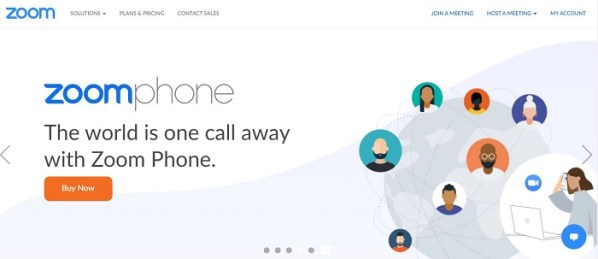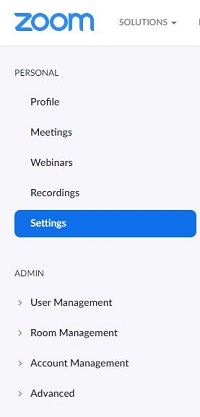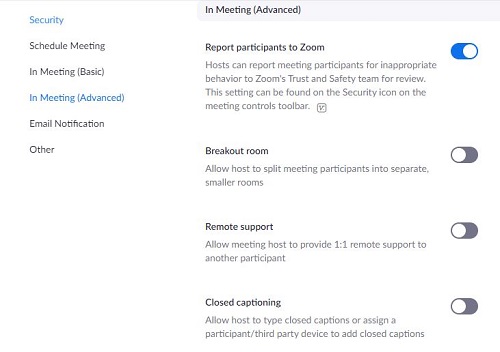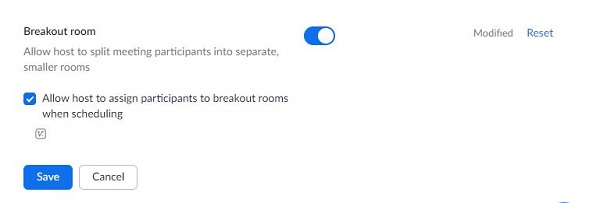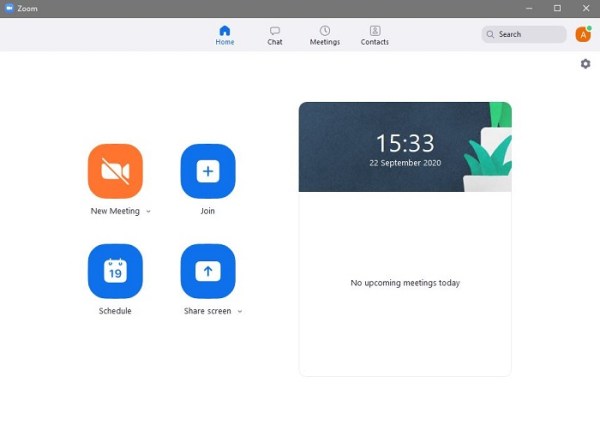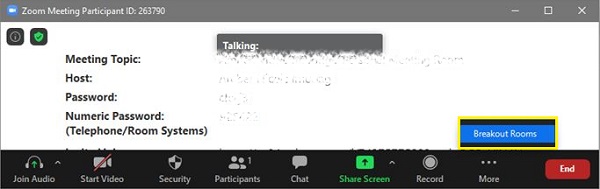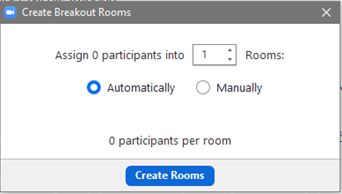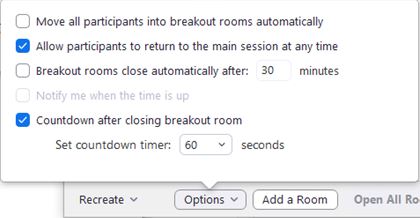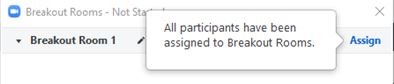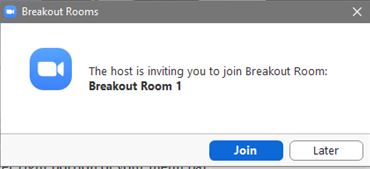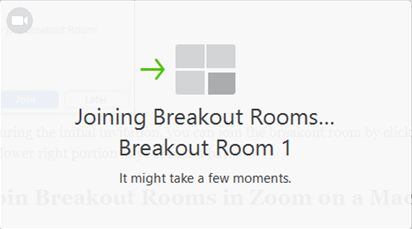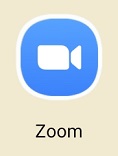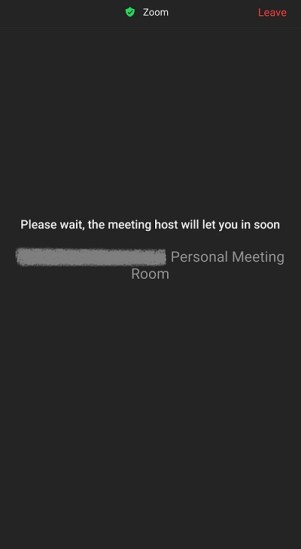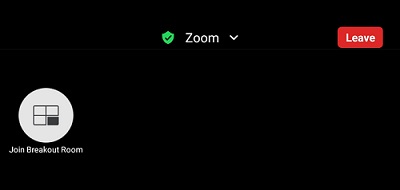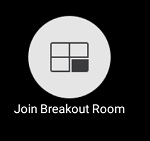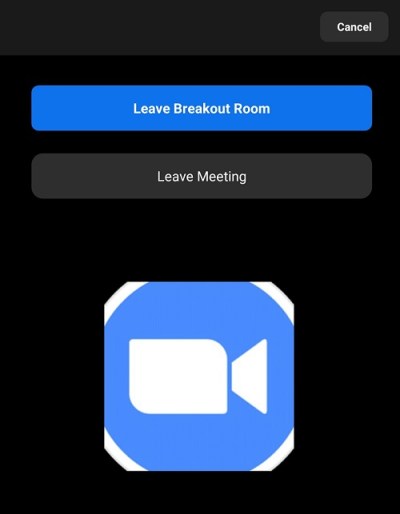Зоом је одличан алат за постављање састанака на мрежи. Његова једноставност коришћења омогућава бројним људима да се окупе и размене идеје у удобности својих домова. Понекад ћете можда желети да групишете одређене људе у тимове да бисте се концентрисали на одвојене теме без напуштања тренутне конференције. Овај сценарио је место где собе за сечење долазе у игру.

У наставку ћете видети како да омогућите одвојене собе у Зоом-у у зависности од платформе или ОС-а. Штавише, видећете нека најчешће постављана питања у вези са Зоом просторијом. Хајде да почнемо.
Како креирати и придружити се собама за излазак у Зоом на Виндовс рачунару
Издвојене собе се праве само ако користите десктоп верзију Зоом-а. Нису наведени разлози зашто ова функција није доступна за мобилне кориснике.
Чињеница је да ћете морати да будете на радној површини ако желите да креирате и доделите одвојену собу. Пре него што будете могли да креирате собе за сексу, морате да омогућите функцију у подешавањима налога. Да бисте то урадили, следите доле наведене кораке.
- Идите на веб локацију Зоом. Пријавите се на свој налог. Ако га немате, можете се пријавити бесплатно. Функција собе за секс је такође доступна у бесплатној верзији.
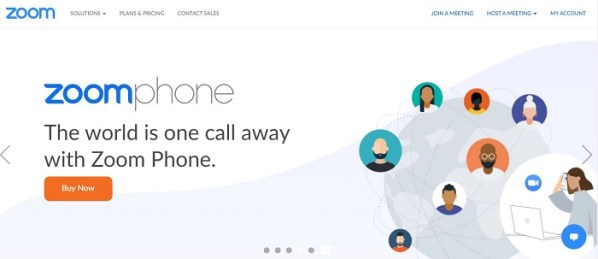
- Кликните на "Мој налог." Опција би требало да буде у горњем десном углу сајта.

- У менију са леве стране кликните на „Подешавања.“
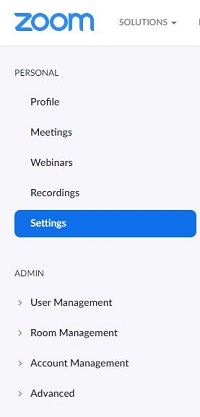
- На картици „Састанак“ кликните „На састанку (напредно)“
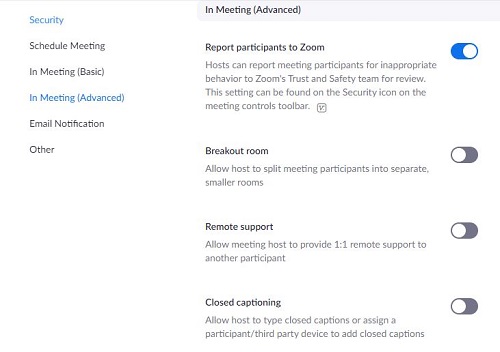
- У менију потражите „Соба за изласке“, а затим пребаците прекидач који омогућава домаћину да креира мање собе за састанке, а затим кликните "Сачувати."
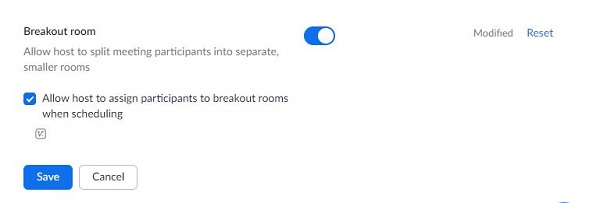
Са омогућеном опцијом Бреакоут Роом, сада можете да креирате мање собе за састанке док угошћујете већу. Запамтите да морате да будете администратор или домаћин да бисте креирали собе за селидбе. Да бисте заправо направили просторију за разбијање, урадите следеће:
- Отворите десктоп апликацију Зоом.

- Мораћете или да закажете састанак или да организујете нови. Дугмад на почетној страници Зоом вам омогућавају да урадите било коју опцију. Кликните на "Нови састанак" или „Распоред” у зависности од ваших потреба.
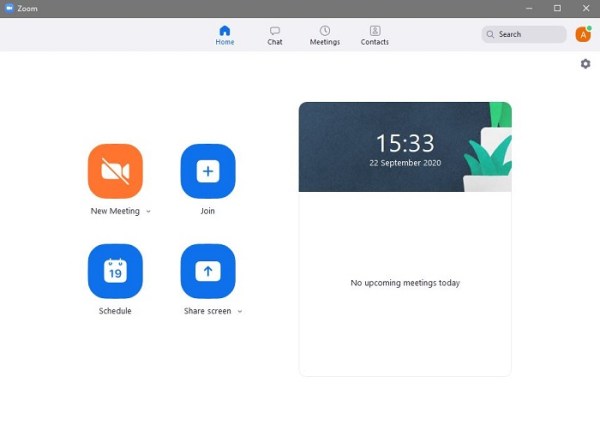
- У доњем десном углу екрана кликните на "Више." На листи која се појави кликните на „Собе за одмор.”
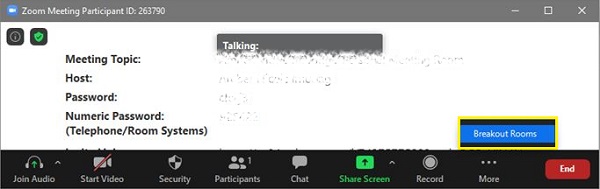
- У искачућем прозору који се појави, добијате упит о броју учесника за собу за секцију и да ли се то ради аутоматски или ручно. Избор “Аутоматске собе за одлагање” насумично додељује људе. Ако желите да изаберете који људи иду у коју собу, изаберите „Ручно.”
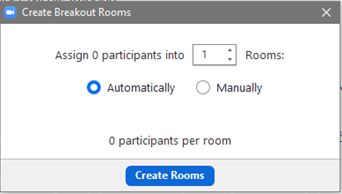
- Кликните на „Креирај собе.“ Можете се кретати по учесницима чак и након што сте креирали собе.
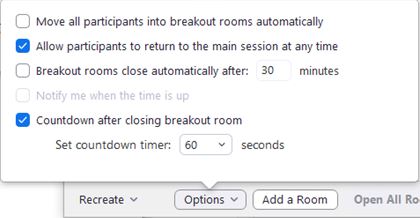
- Појављује се још један искачући прозор са насловом „Соба за излазак 1“. Ако желите да промените име собе, задржите показивач миша изнад имена и кликните на њега да бисте га преименовали. Унесите ново име које желите.

- Кликните на „Додели“ опцију са десне стране назива собе да ручно доделите ново име.
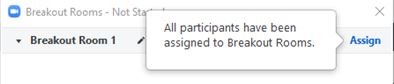
Ако желите да се придружите састанку који садржи одвојене собе, можете да урадите следеће:
- Отворите апликацију Зоом Десктоп. Мораћете да имате позивницу за састанак који садржи собе за сесирање.

- Када се придружите састанку, појављује се искачући прозор који показује да сте позвани у собу за сесију. Можете да изаберете „Придружи се“ и одмах отворите састанак у просторији за сесију, или можете да изаберете „Касније“.
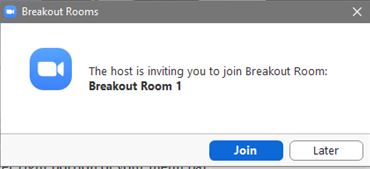
- Ако сте кликнули на „Придружи се“, појављује се прозор за потврду са поруком са детаљима о томе која соба вам је додељена. Кликните на „Придружи се соби за разбијање“.
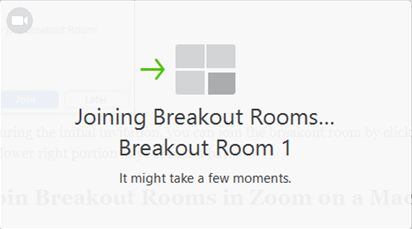
- Ако сте изабрали опцију „Касније“ током иницијалне позивнице, могли бисте да се придружите просторији за раздвајање кликом на “Соба за одмор” у доњем десном делу траке менија.
Како да креирате и придружите се собама за одвајање у Зоом-у на Мац-у
Пошто Зоом апликација за десктоп рачунаре није специфична за платформу, креирање и придруживање одвојеној соби је слично оном у Виндовсу 10. Ако желите да доделите људе у собе за сеобу на Мац-у, пратите упутства изнад.
Како да креирате и придружите се собама за одлагање у Зоом-у на Цхромебоок-у
Цхромебоок је мало чудан у смислу Зоом апликације, јер Цхроме ОС не дозвољава да се спољне апликације инсталирају без Гоогле-ове дозволе. Зоом као апликација треће стране обично неће бити апликација доступна за Цхроме ОС. На срећу, доступно је неколико заобилазних решења, наиме, инсталирање верзије веб апликације или верзије Цхроме ОС-а.
Верзија веб апликације је доступна преко Гоогле Плаи-а. Верзија Цхроме ОС-а позната као Зоом Роомс нема одвојене собе, иако и даље могу да се пријаве на примарну сесију састанка. Ако учесник користи верзију Цхроме ОС-а, можете да подесите главни прозор састанка као његову собу док другим корисницима додељујете одвојене собе.
Веб апликација, будући да је мобилна верзија Зоом-а, не може да креира одвојене собе. Учесници могу само да им се придруже. Да бисте сазнали како да се придружите собама за селидбе користећи верзију за Гоогле Плаи, погледајте упутства за Андроид Зоом у наставку.
Како креирати и придружити се собама за излазак у Зоом на Андроид уређају
Мобилне верзије Зоом-а не могу да креирају одвојене собе. Да бисте то урадили, потребна вам је десктоп верзија. Можете, међутим, да се придружите собама за селидбе које су већ постављене. Да бисте то урадили, следите ове кораке:
- Отворите своју мобилну апликацију Зоом.
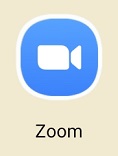
- Мораћете да имате позивницу за састанак који садржи собе за сесирање.
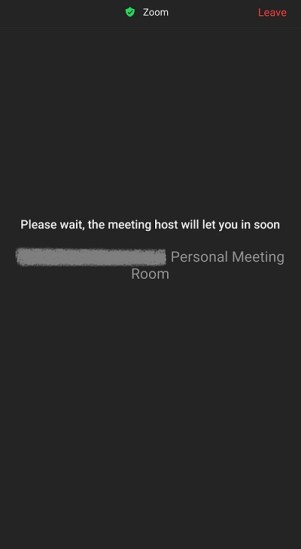
- На екрану ће се појавити мали искачући прозор, који показује да сте позвани у собу за селидбе. Изаберите било које "Придружити" или "Касније." Одабиром „Придружи се“ аутоматски се отвара састанак у просторији за раздвајање. Одабиром „Касније“ долазите до главне собе за састанке.
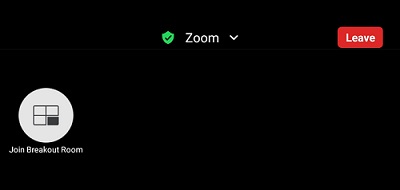
- Ако желите да се придружите просторији за селидбе са примарног састанка, кликните на „Придружите се соби за изласке“ икона. Икона би требало да буде она са сликом четири правоугаоника, а обично је налазите у горњој левој страни екрана за зумирање.
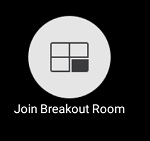
- Ако желите да напустите собу за сексу, кликните на „Остави…” дугме.
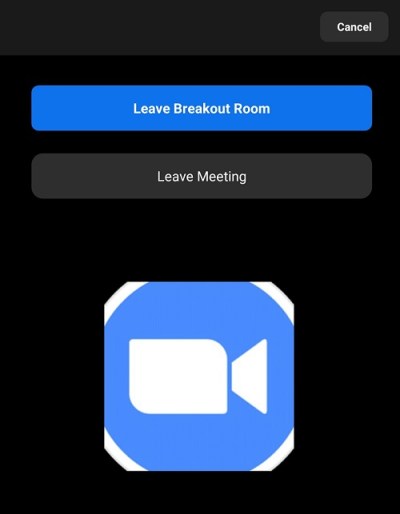
Како креирати и придружити се собама за излазак у Зоом на иПхоне-у
Андроид и иПхоне верзије апликације Зоом су сличне. Верзија за иПхоне не може да креира собе за секс већ само да им се придружи. Ако желите да се придружите просторији за селидбе користећи иПхоне, пратите упутства наведена у верзији Андроид-а изнад.
Честа питања о омогућавању Зоом Бреакоут Роомс
Која корисничка улога може да креира собе за сесију?
Само домаћин може да додељује људе у собе за сесију. Запамтите да само десктоп верзије апликације Зоом могу да креирају собе и управљају њима. Ови захтеви значе да најмање један учесник треба да има рачунар за хостовање Зоом апликације. Корисници на мобилној верзији могу се придружити само просторији коју је направила апликација Зоом за десктоп рачунаре.
Домаћини могу унапред доделити учеснике користећи опцију Закажи састанак или их поделити током састанка који је у току. Учесници такође имају опцију у свом менију која омогућава домаћину да их креира и додели у собе за секс.
Која су ограничења соба за сеобу?
Издвојене собе имају одређена ограничења која треба да узмете у обзир ако желите успешно да покренете састанак. Ова ограничења су:
1. Само домаћин може да додељује људе у собе за сеобу. Ако састанак има ко-домаћина, они се могу придружити само просторији за сесију коју им је домаћин посебно доделио.
2. Корисници Зоом Роом-а не могу да креирају или да се придруже собама за селидбе.
3. Корисници мобилног Зоом-а не могу да креирају собе за сексу или да управљају њима.
4. Ако користите снимање у облаку за документовање Зоом састанка, снимаће се само главна соба. Локација домаћина није битна. Издвојене собе неће бити документоване чак и ако је домаћин у просторији за сеобу.
5. Можете да креирате највише 50 соба за сеобу.
6. Учесници сваке собе за секцију ће зависити од ограничења учесника за цео састанак.
7. Ако имате додатак за велики састанак, максималан број учесника ће бити следећи:
а. 200 учесника распоређено у 50 просторија за излагање.
б. 400 учесника распоређено у 30 просторија за излагање.
ц. 500 учесника распоређено у 20 просторија за излагање.
Шта је заправо соба за секс?
Соба за изласке је у суштини састанак у оквиру састанка. То је згодан начин организовања веће групе људи у мање групе тако да могу да разговарају о специфичним темама у које цео састанак можда неће морати да буде укључен. Ако се цео састанак може поделити на одређене теме, онда се састанци могу водити ефикасније и уштеде нечије драгоцено време. Истовремени састанци о разноврсним темама се одвијају брже користећи Бреакоут Роомс него што морате да чекате да одређене групе заврше пре него што разговарате о одређеној теми.
За крај, Зоом је веома згодан алат за одржавање састанака на мрежи. Могућност груписања људи у одређене просторије како би могли да разговарају о одређеним тачкама само ће повећати ефикасност састанка. Увек је добра идеја да се прави људи концентришу на теме са којима су повезани, а не да имају мешавину тема које ометају напредак.